HashTools是Windows的免费文件哈希算法
以前,我们在博客上回顾了开源的QuickHash GUI工具。现在,我们将看看另一个名为HashTools的免费软件哈希应用程序。
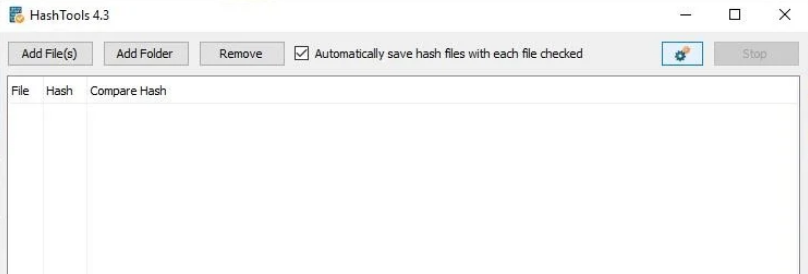
HashTools是适用于Microsoft Windows设备的免费软件程序,它与操作系统的所有支持客户端和服务器版本兼容。它作为安装程序和便携式版本提供。
该程序的UI很简单。顶部有三个按钮:“添加文件”,“添加文件夹”和“删除”。前两个选项是添加要计算其哈希值的文件和文件夹的主要方法。
如果愿意,也可以拖放文件和文件夹。使用删除按钮删除所有添加的文件或文件夹。您可以选择将程序设置为在计算哈希值时自动保存它们。
添加文件/文件夹以进行哈希处理后,您将在界面的主要区域中看到它们。
界面中显示三列:
显示文件完整路径(包括文件名)的文件
哈希显示文件的计算得出的哈希值。
比较哈希列显示您要与之进行比较的值(下面说明)。
HashTools上下文菜单
右键单击大窗格上的任何文件,以访问HashTools的上下文菜单。您可以使用它来将哈希值,文件名或完整路径+名称复制到剪贴板。当您从显示其哈希值的网站下载文件时,请将其复制到剪贴板。该值可以在HashTools的“设置比较哈希”菜单中使用。您可以根据需要手动输入值。该程序允许您从上下文菜单中直接在Virus Total上搜索哈希值,这是一项非常强大的功能。
散列文件和文件夹
您可以选择在HashTools中使用5种哈希类型:CRC32,MD5,SHA1,SHA256,SHA384和SHA512。添加要哈希的文件和文件夹后,单击要使用的哈希方法,程序将开始计算该值。完成后,值将显示在“哈希”列中。
注意:请确保您复制正确的哈希值以进行比较。不要混合和匹配MD5,SHA1和其他值。这只是为了您的方便,当然可以避免造成混淆。为了说明这一点,我特意使用了SHA1值和两个MD5值,由于用于计算哈希值的算法不同,导致匹配错误。
如果设置了“比较”哈希值,并且该值与程序计算的哈希值匹配,则在“文件”列的左侧将看到一个复选标记。当值不匹配时,您会看到一个X图标。您可以将哈希结果保存到SFV文件中。
Windows资源管理器上下文菜单
您可以从程序的设置屏幕将HashTools添加到Windows资源管理器的上下文菜单。这将使您可以从资源管理器中快速运行哈希操作。
警告:HashTools最近向该程序添加了匿名崩溃报告和遥测功能,并且该功能已预先启用。您可以通过设置>高级设置禁用它。在“高级设置”屏幕上时,您可以选择禁用加载屏幕和免费的许可证提醒通知。
HashTools禁用遥测
HashTools高级选项
HashTools具有便携式版本,可在Windows 7 SP1及更高版本上运行。该程序由Binary Fortress制作,他也是DisplayFusion多监视器软件的开发人员。
该程序除了验证下载程序的完整性外,还有其他用途。它可以通过计算设备上的哈希值和备份位置等用于备份验证。
免责声明:本文由用户上传,与本网站立场无关。财经信息仅供读者参考,并不构成投资建议。投资者据此操作,风险自担。 如有侵权请联系删除!
-
预约试驾比亚迪元PLUS前,需注意以下几点:首先确认车型配置与预算是否匹配,了解车辆性能及续航信息。其次,...浏览全文>>
-
小鹏G7试驾前,新手需掌握以下步骤:1 预约试驾:通过官网或APP预约,选择合适时间和地点。2 准备证件:...浏览全文>>
-
预约别克GL8试驾,4S店提供专业且贴心的服务流程。首先,可通过电话或线上平台提前预约,选择合适的时间与车型...浏览全文>>
-
试驾奇瑞新能源QQ多米,新手可参考以下流程:1 预约试驾:通过官网或4S店预约,选择合适时间。2 到店接...浏览全文>>
-
试驾宝马X1,感受紧凑型SUV中的驾驶乐趣。轻踩油门,2 0T发动机迅速响应,动力输出平顺有力,提速迅猛。方向...浏览全文>>
-
福特烈马预约试驾,线上+线下操作指南:线上预约:访问福特官网或官方App,选择“试驾预约”,填写个人信息、...浏览全文>>
-
奥德赛试驾预约,简单几步,开启完美试驾之旅。只需三步,即可轻松完成预约:第一步,访问官网或拨打热线;第...浏览全文>>
-
想要快速锁定雷克萨斯ES的试驾名额,可采取以下方法:首先,访问雷克萨斯官网或使用官方APP,填写基本信息并提...浏览全文>>
-
想体验理想L8的智能与豪华?现在即可在线下预约试驾!作为一款中大型SUV,理想L8融合了家庭出行与科技感,搭载...浏览全文>>
-
试驾SRM鑫源摩托车时,需注意以下几点:首先,确认车辆状态,检查刹车、轮胎、灯光等是否正常。其次,选择安全...浏览全文>>
- 理想L8试驾线下预约
- 宝马X1预约试驾,4S店体验全攻略
- 华晨新日预约试驾,如何享受4S店的专业服务?
- 小鹏P7+试驾,开启完美驾驭之旅
- 元UP试驾预约,快速上手指南
- 金龙汽车预约试驾,新手试驾注意事项
- 蓝电试驾预约,如何快速预约并体验驾驶乐趣?
- 乐道L60试驾,如何在4S店快速预约?
- 小鹏MONA M03试驾,开启完美驾驭之旅
- 试驾别克昂科威,轻松几步,畅享豪华驾乘
- 云度新能源预约试驾有哪些途径
- 乐道L60试驾,如何在4S店快速预约?
- 哈弗大狗试驾,开启完美驾驭之旅
- 试驾深蓝汽车深蓝S05,线上+线下操作指南
- 日产奇骏试驾怎么预约
- 鸿蒙智行问界M9预约试驾,新手试驾注意事项
- 奇瑞艾瑞泽8预约试驾怎么预约
- 荣威预约试驾全攻略
- 坦克试驾,开启完美驾驭之旅
- 吉利银河预约试驾需要注意什么
